Como corrigir o erro Esses itens são muito grandes para reciclar
Resumo: Você já se deparou com o erro: Esses itens são muito grandes para reciclar, deseja excluí-los permanentemente? Na maioria dos casos, quando você exclui um arquivo em um computador clicando com o botão direito nele e selecionando Excluir, ele vai para a Lixeira ou Lixo do PC, dependendo do seu sistema operacional. Ele permanecerá lá até que você faça com que o computador esvazie a Lixeira ou opte por restaurar o arquivo a partir dela. No entanto, se os arquivos que você vai excluir forem maiores do que a capacidade máxima da Lixeira, esses itens irão contornar a Lixeira e serão excluídos permanentemente. Para ajudá-lo a resolver o problema, apresentaremos várias soluções para ele. Além disso, também vamos explicar a você como recuperar arquivos perdidos da Lixeira com a ajuda de Recuperação de Dados Bitwar.
Índice
Como corrigir o erro desses itens são grandes demais para reciclar?
A mensagem de erro que executa “Estes itens são muito grandes para reciclar. Quer excluí-los permanentemente? ” só aparece quando as pastas e arquivos que você está tentando excluir para a Lixeira são maiores do que o espaço restante da Lixeira ou do que o tamanho alocado da Lixeira.
Portanto, se você receber a mensagem de erro e não conseguir excluir arquivos ou pastas da Lixeira, tente as duas soluções a seguir para eliminar o erro Estes itens são grandes demais para reciclar e mover pastas e arquivos para a Lixeira Bin.
Solução 1: Excluir arquivos indesejados da lixeira
As pointed out earlier, you are running to the error since there is not sufficient space in the Recycle Bin. Put it shortly, the cumulative size of files that you are trying to delete is larger than the remaining free space in the Recycle Bin. So, what you should do to free up your Recycle Bin space is to open up the Recycle Bin and delete unwanted files. Refer to the following steps to learn how to do so:
Passo 1: Pressione Win + D ir para Área de Trabalho.
Passo 2: Clique duas vezes em Lixeira de reciclagem para abri-lo.
etapa 3: Selecione os arquivos que você tem certeza de que não precisará no futuro e verá seu tamanho cumulativo mostrado no canto inferior esquerdo da janela da Lixeira.
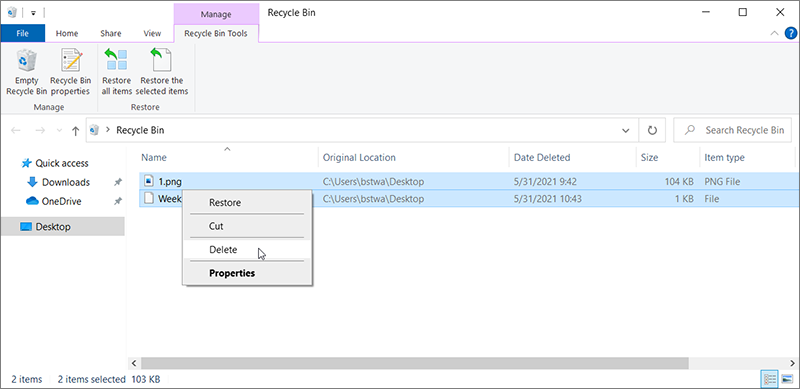
Passo 4: Clique com o botão direito nesses arquivos, selecione Excluir e então clique em sim.
Solução 2: Aumente o espaço em disco alocado para a lixeira
Passo 1: Pressione Win + D ir para Área de Trabalho.
Passo 2: Clique com o botão direito sobre Lixeira de reciclagem e então clique em Propriedades.
Passo 1: Clique com o botão direito na área de trabalho e clique em Personalizar. Isso abrirá a seção Personalização do aplicativo Configurações.
Passo 2: Selecione Temas no painel esquerdo. NoConfigurações relacionadas seção, clique em Configurações do ícone da área de trabalho ligação.
Etapa 3: Na seção Ícones da área de trabalho, desmarque a opção rotulada Lixeira de reciclagem. Clique no Aplicar para adicionar a Lixeira à área de trabalho.
etapa 3: NoPropriedades da lixeira janela, selecione a unidade onde você encontrou a mensagem de erro ao tentar excluir arquivos.
Passo 4: Dentro do Configurações para selecionado localizaçãoseção, aloque mais espaço para a Lixeira para a unidade escolhida.
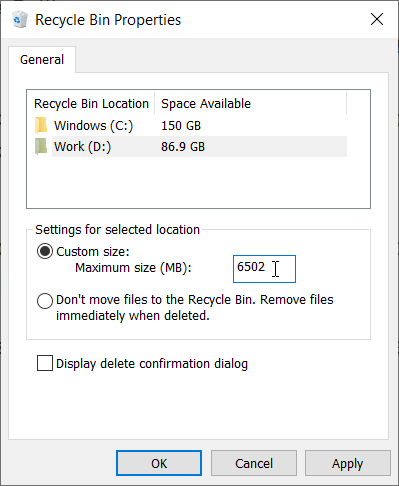
Etapa 5: Clique no Aplicar botão.
Como recuperar grandes arquivos excluídos usando a recuperação de dados Bitwar
If accidentally you delete the large file/folder permanently, the first step you should do, of course, is to find a powerful data recovery tool that can help you bring back the file/folder. To help you save time and avoid unnecessary troubles, we would like to recommend you to use Recuperação de Dados Bitwar, an effective and user-friendly recovery program. To learn how it works, refer to the following example:
Passo 1: Abra o site oficial do Bitwar Data Recovery para fazer o download e instalá-lo.
Passo 2: Inicie o software de recuperação e clique no Recuperação de lixeira opção.
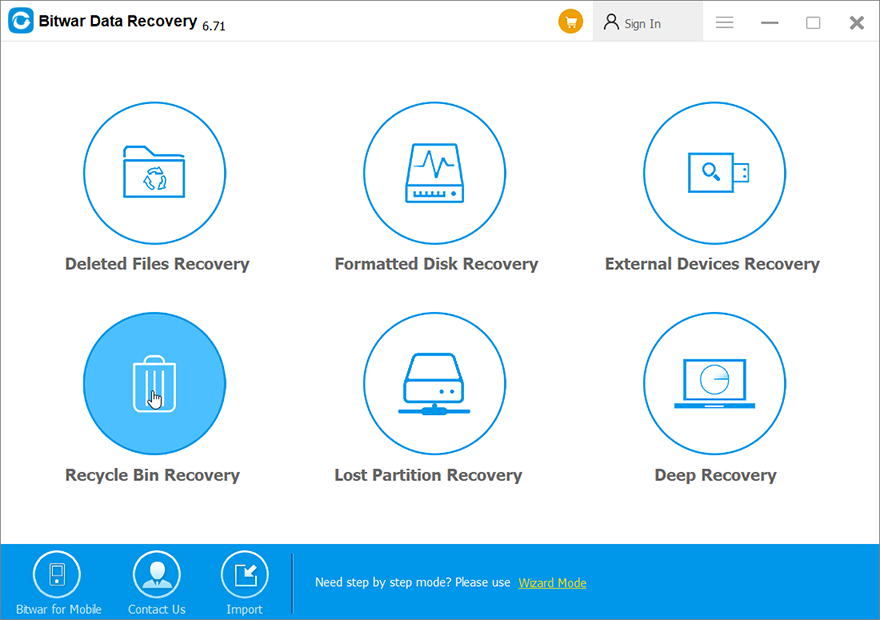
etapa 3: Selecione o tipo de arquivo que deseja recuperar e clique no Próximo botão.
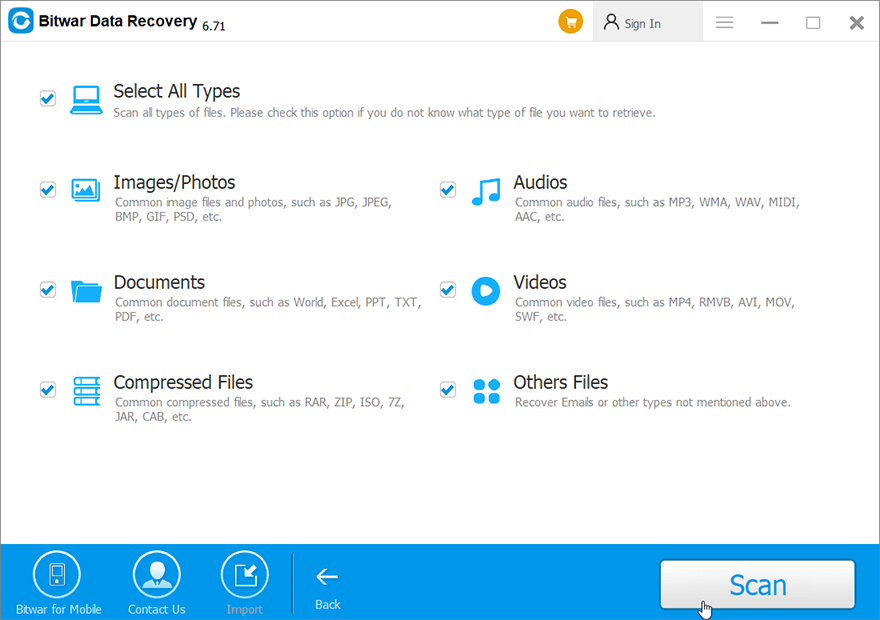
Passo 4: Clique em qualquer arquivo que deseja recuperar para antevisão e verifique sua integridade.
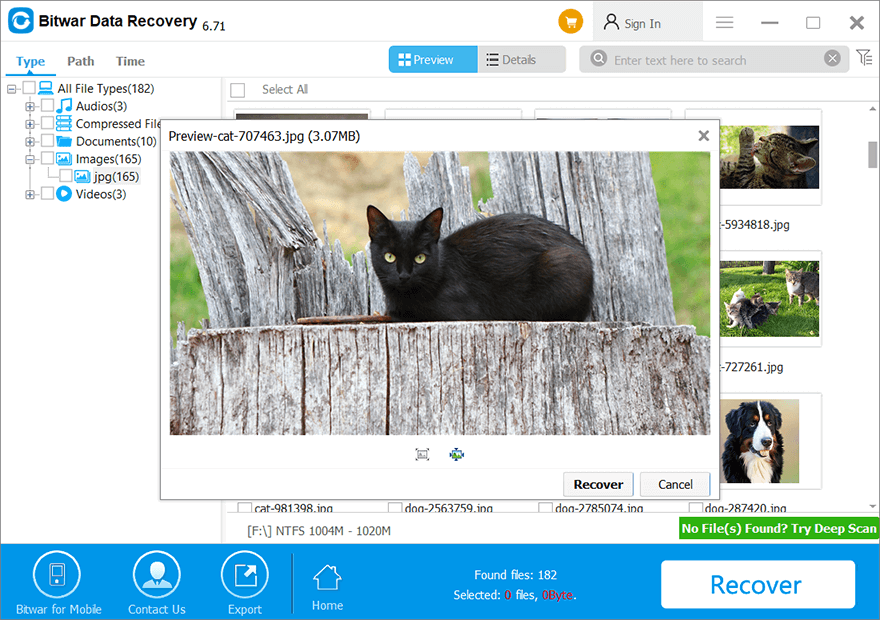
Etapa 5: Selecione os arquivos que deseja recuperar e clique em Recuperar para iniciar o processo.
Conclusão
The error of these items are too big to recycle is not hard to cope with. In this article, we have laid out two common solutions to it. However, in most cases, the tricky part relating to this error is the data loss problem that follows hot on the heels of the error. But don’t worry, If you run into any data loss issue, you could always turn to Recuperação de Dados Bitwar for help. With its help, you can easily recover those large deleted files that have got around the natural phase of going to the Recycle Bin.
Artigo Anterior
Como resolver o erro BSOD de exceção de armazenamento inesperado no Windows 10 Resumo: Você já se deparou com o erro: Esses itens são grandes demais para reciclar, você deseja ...Artigo seguinte
Soluções eficazes para o erro kernel_security_check_failure Resumo: Você já se deparou com o erro: Esses itens são grandes demais para reciclar, você deseja ...
Sobre a recuperação de dados Bitwar
3 etapas para recuperar mais de 500 tipos de documentos, fotos, vídeos, áudios e arquivos excluídos, formatados ou perdidos de vários cenários de perda de dados.
Saber mais
